文章详情页
Win7系统怎么压缩文件?
浏览:32日期:2022-10-22 11:22:47
在使用电脑的过程中,有时候需要上传或者给好友发送文件,如果网速不是很好的话,上传文件通常要很久,此时我们可以将文件夹压缩,进行压缩后的文件会比较小,不管是上传还是发送都会比较快一点,本文就以WinRAR压缩软件来给大家演示如何压缩文件。
压缩文件步骤:
1、首先要安装好压缩软件,如WinRAR压缩软件。选择要压缩的文件,鼠标右键点击文件在弹出的菜单点击(添加到压缩文件)。

2、在压缩文件名和参数界面,可以看到很多选项,可以保持默认,单击(确定),这时文件就会进行压缩处理。
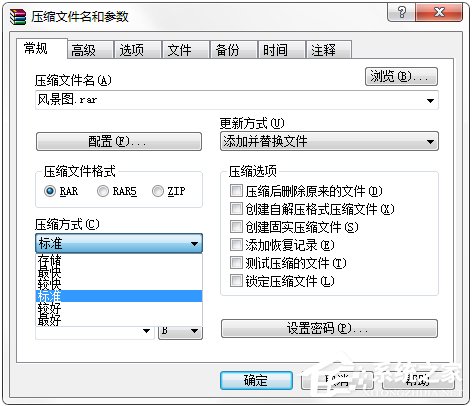
3、压缩完后,文件旁边就会多出一个文件压缩包。
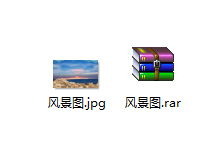
4、有时候大家会遇到这个问题,就是你在网上要上传一些文件压缩包,压缩包大小超过2M,但是单个上传限制大小不能超过2M,怎么办呢?其实办法很简单。
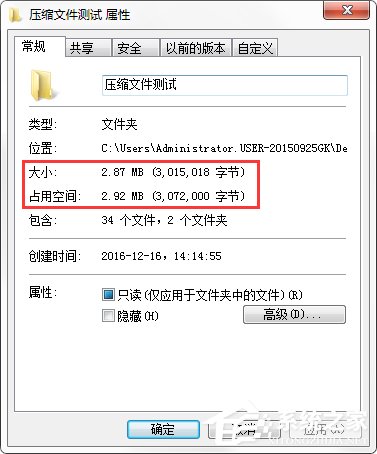
5、在压缩这个文件时,分成几个带分卷压缩包,分卷包大小设置为2M以下即可,这里在在压缩文件名和参数界面里,将压缩为分卷下输入2,单元选MB,然后点(确定)。
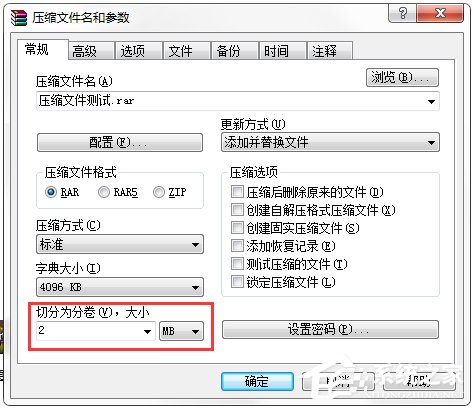
6、压缩成分卷包后为***.part1.rar(2M)与***.part2.rar(1M)等文件,每个不超过2M,这样你就可以上传了。

通常用户在使用压缩软件压缩的时候都不会注意到压缩格式,不过压缩格式一般有分两种:RAR和ZIP,如果你想得到较大的压缩率,建议选择RAR格式,压缩方式选择标准或者最好即可。
相关文章:
1. CentOS如何查看命令执行进度?2. UOS怎么设置时间? 统信UOS显示24小时制的技巧3. Win11Beta预览版22621.1180和22623.1180发布 附KB5022363内容汇总4. 企业 Win10 设备出现开始菜单和任务栏快捷方式消失问题,微软展开调查5. Windows Modules Installer Worker是什么进程?硬盘占用100%的原因分析6. Thinkpad e580笔记本怎么绕过TPM2.0安装Win11系统?7. 统信uos系统怎么管理打印界面和打印队列?8. Win10系统360浏览器搜索引擎被劫持解决方法 9. Ubuntu 20.04.2 发布,包括中国版的优麒麟10. UOS系统怎么滚动截图? UOS滚动截图的使用方法
排行榜

 网公网安备
网公网安备